目录
1) 第一个移动业务
1、 新建解决方案
选择“UCML系统模块”右键,点击“.Net Studio类解决方案(根级)”,如下图:

? 修改“输入标题”,点击“确认”按钮。

完成第一个解决方案的创建,如下图:

2、 新建数据表
数据层右键“添加基本信息数据对象”,修改新增表的“表中文含义”和“表名称”,如下图:

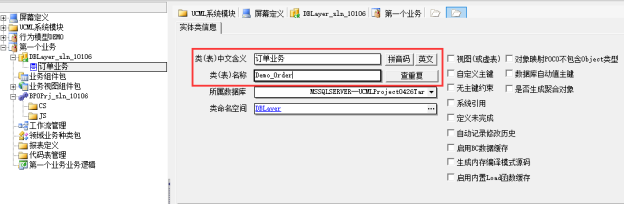
为新建表“Demo_Order”添加字段,选中数据表右键》批量添加字段》根据多行文本建立字段,在弹出窗口中输入要创建的字段名称后点击“确定”按钮。
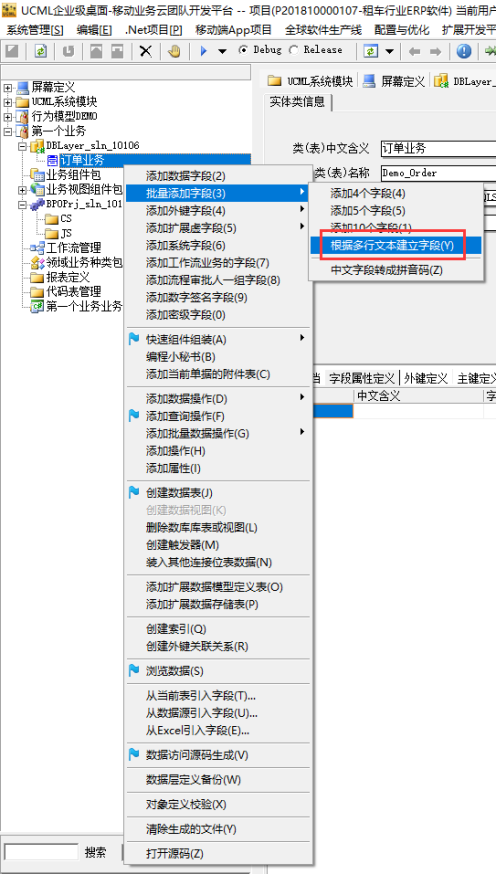
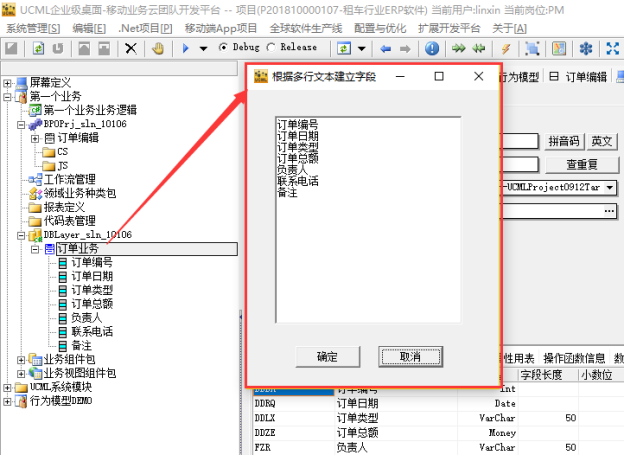
修改字段类型,如下图:
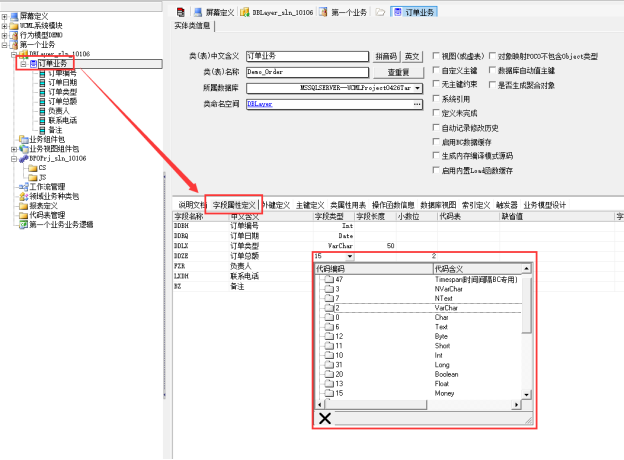
发布数据表。右键执行“创建数据表”、“数据访问源码生成”、编译,如下图:


3、 新建业务组件
在“业务组件包”右键”添加业务组件”
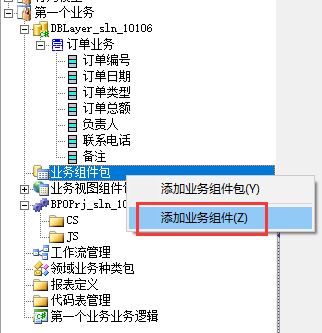
? 点击“基础数据表”后面的小按钮,选择新增的“订单业务表”。

4、 新建视图组件
“编辑格式视图组件包”右键 “添加移动视图组件”
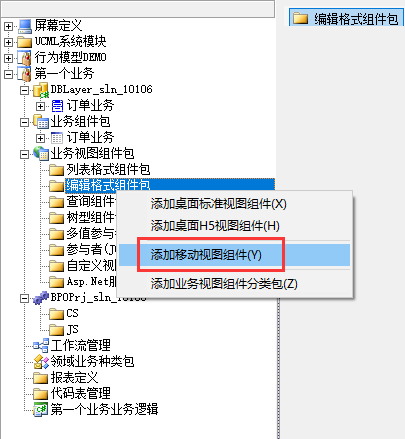
在“基本配置”选项卡选取“业务组件”,点击左上角“保存![]() ”按钮。
”按钮。
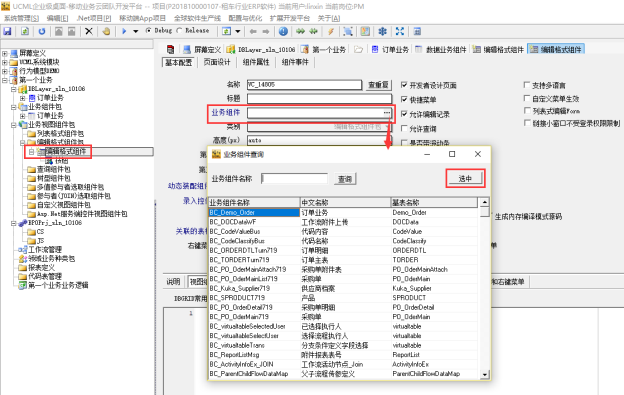
在“页面设计”选项卡设置表单格式

具体配置如下图,点击“确定”按钮,系统自动生成页面布局,点击左上角“保存”按钮。
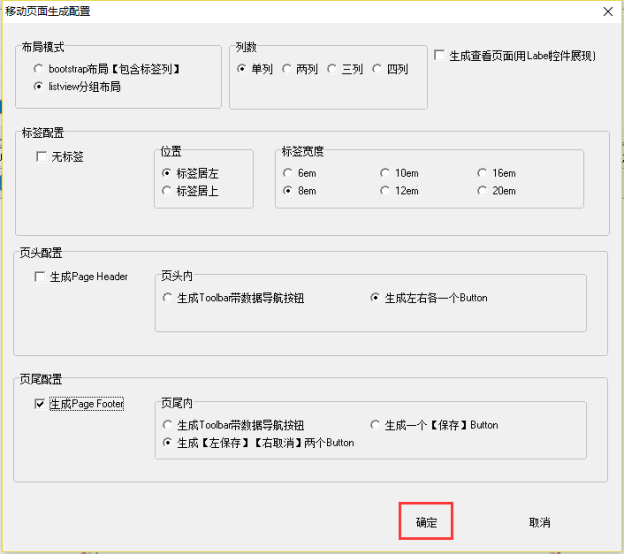
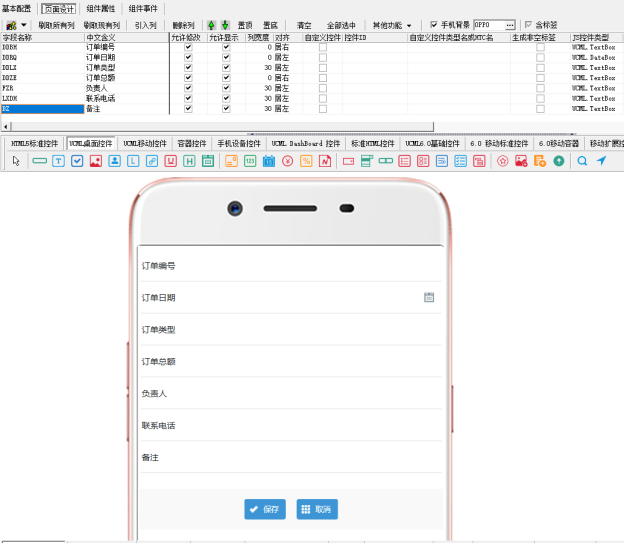
5、 新建业务单元
选中业务单元包右键》添加移动业务单元》APP服务端HTML业务单元,新增一个业务单元。
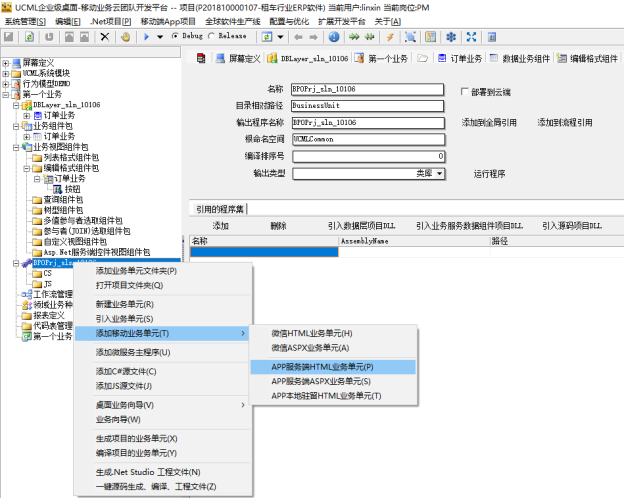
点击“引入数据层项目DLL”按钮,引入当前解决访问数据层类库。

修改业务单元的“类名称”和“类中文含义”如下图:
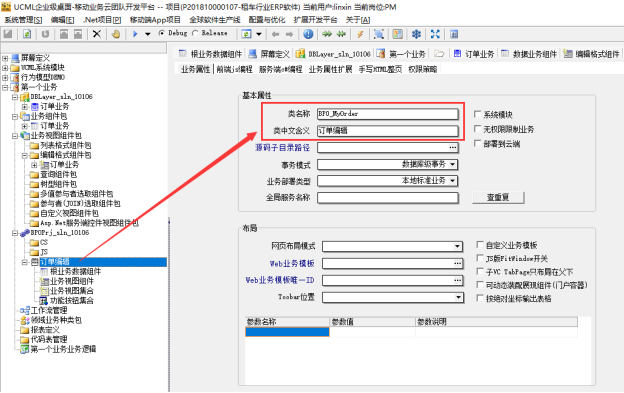
设置新增业务单元下的“根业务数据组件”和“业务视图组件”分别为上文新增的“BC_Demo_Order”和“VC_Demo_OrderForm”,点击左上角“保存”按钮

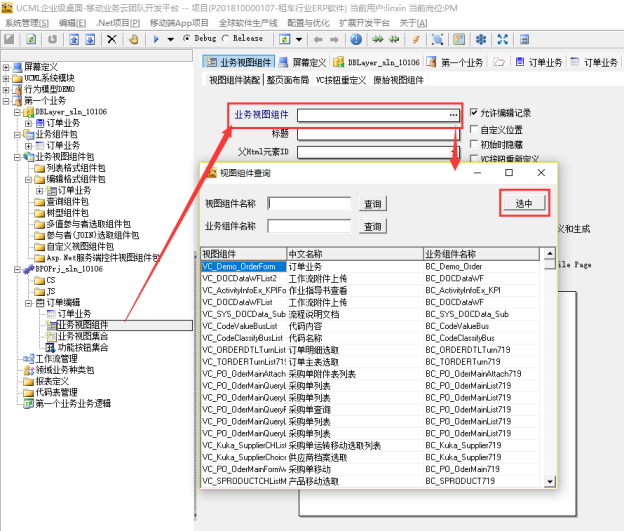
视图组件的“布局容器类型”选择“NONE”,如下图:
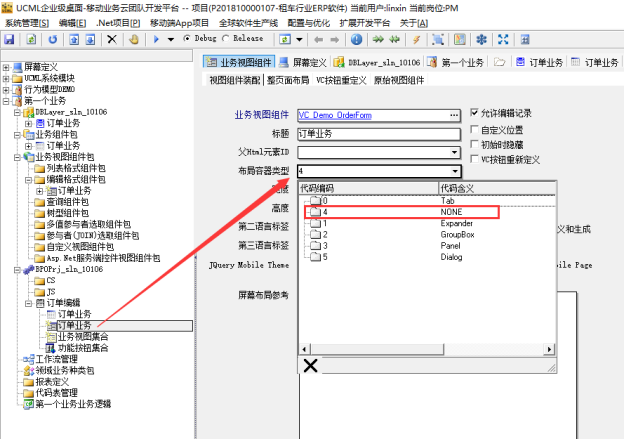
选择业务单元“订单编辑”右键》B/S业务单元生成并单个编译,如下图。
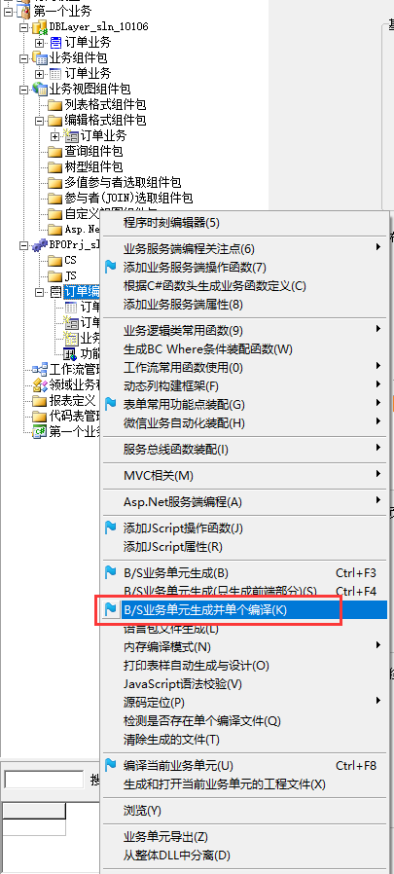
6、 发布应用程序
在“屏幕定义”中选择“业务分类入口定义”右键“添加业务入口”,“分类名称”为移动DEMO,勾选“手机业务”。
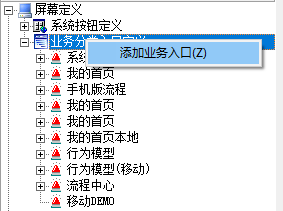

选中“移动DEMO”右键“添加菜单”,业务模块标志选择新增的业务单元“BPO_MyOrder”,勾选“手机业务”,连接业务类型为“远程HTML页面”,如下图:
如果“选择业务单元”为空可点击“查询”按钮获取数据。
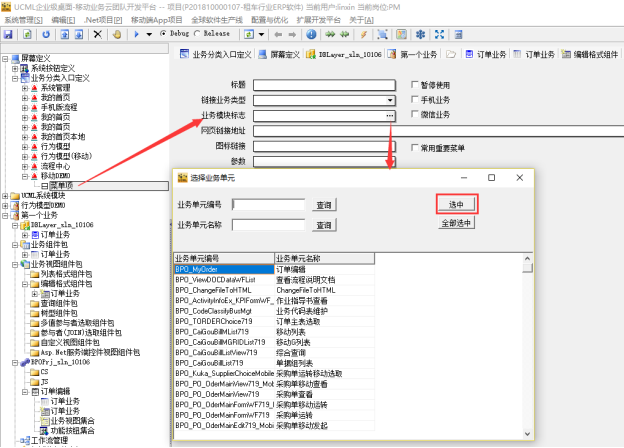
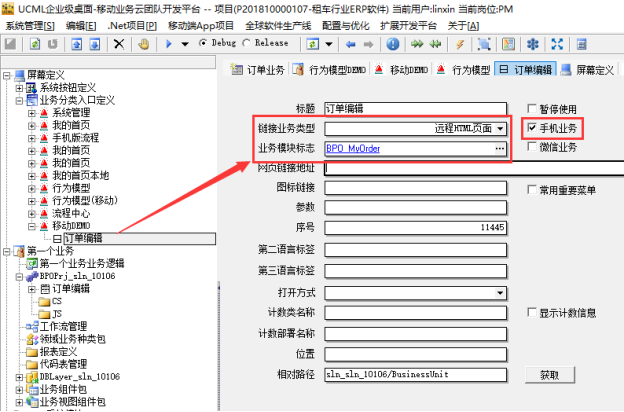
点击左上角“保存”,选择“屏幕定义”右键“导出到目标系统”
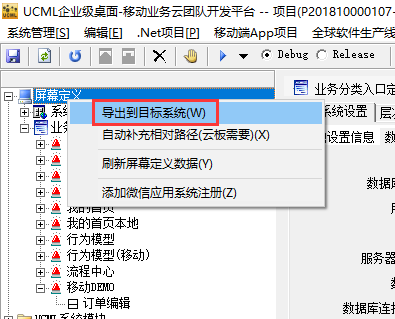
7、 最终效果
在平台工具栏区域点击向下的小箭头,选择“运行手机版Web程序”,直接打开手机版Web系统登录页面,如下图:

系统登录页面,默认用户名:ADMIN;密码:ADMIN
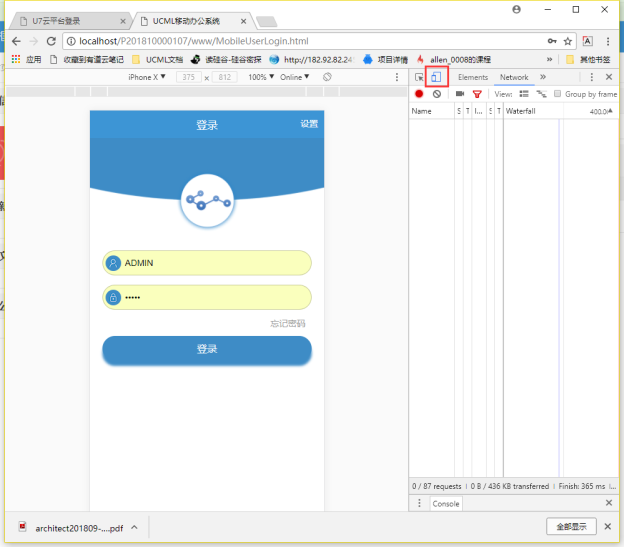
登陆后主页效果:

点击“订单编辑”打开第一个移动业务表单,效果如下:

移动端直接在手机App中访问,U7云平台提供APP下载地址,大家下载安装后做一个服务器地址的配置即可,具体操作如下:
1) 先登录:https://smallapp.ucml.com.cn/ucmlmobile/app/
(http://app.goldframe.com.cn/UCMLMobile.html),下载UCML移动客户端
2) 安装完UCML移动客户端后首次登录配置如下:
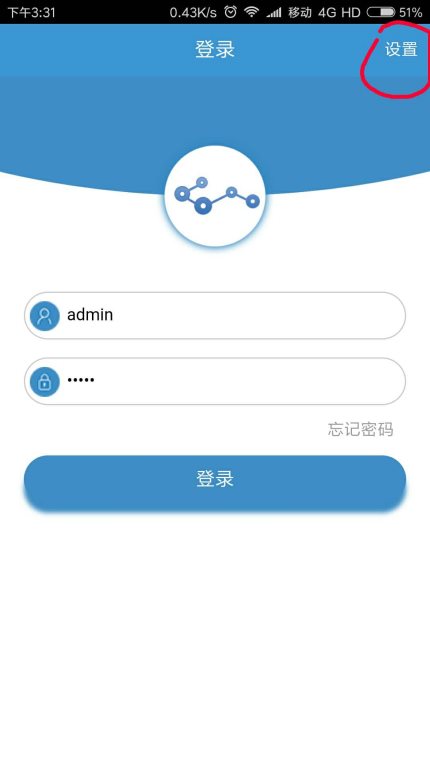

地址:Web应用服务器地址,如果是局域网地址手机同Web服务器在同一个网路环境中。
用户名:缺省为ADMIN
密码:缺省为:ADMIN
注:苹果IOS系统安装App时提示“未信任企业级开发者”问题,点击此处解决

评论
暂无评论!